Står du inför situationen att du har glömt inloggningslösenordet för din MacBook-enhet?
Av olika anledningar kommer du inte ihåg ditt Mac-lösenord och vill återställa det. I allmänhet kan du helt enkelt återställ Mac-lösenordet genom dess återställningsalternativ. Det här inlägget delar två användbara sätt att hjälpa dig att återställa administratörsinloggningslösenordet på en Mac.
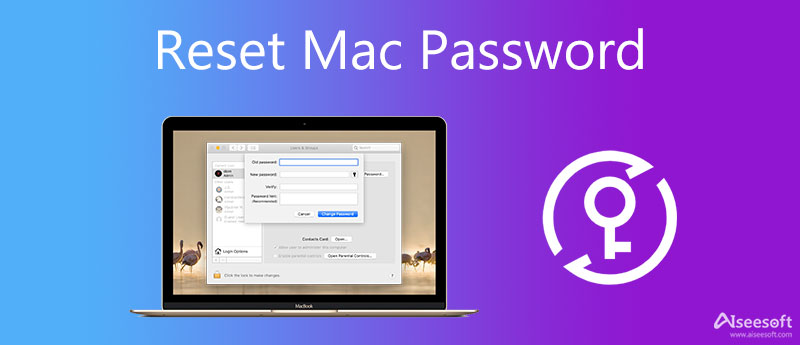
När du har provat flera felaktiga lösenord för att logga in på ditt Mac-användarkonto kommer du att se ett popup-meddelande som frågar om du vill återställa Mac-lösenordet med ditt Apple-ID. I så fall kan du välja återställningsalternativet under inloggningsfönstret för att enkelt återställa ditt MacBook-lösenord.
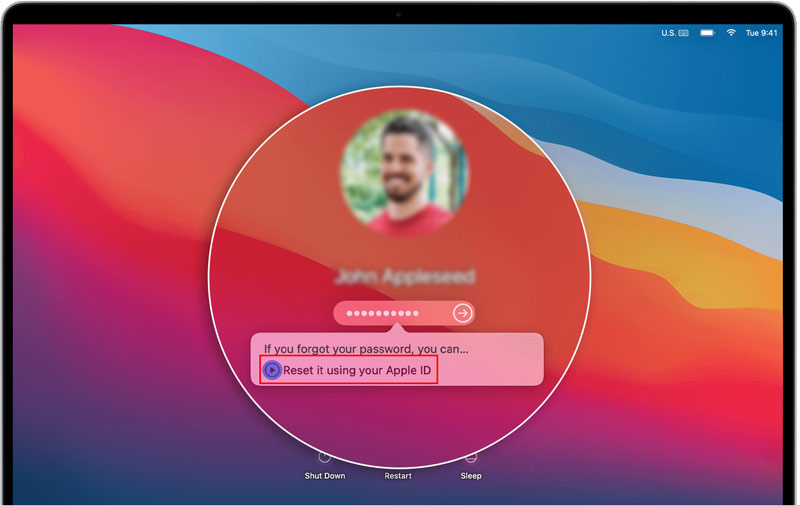
Observera att för att återställa Mac-lösenordet med Apple-ID måste du aktivera detta återställningsalternativ. För att göra det kan du klicka på Apple-menyn, gå till Systeminställningar, och välj sedan Användare & grupper. Leta reda på Tillåt användaren att återställa lösenordet med Apple-ID alternativet och markera rutan bredvid.
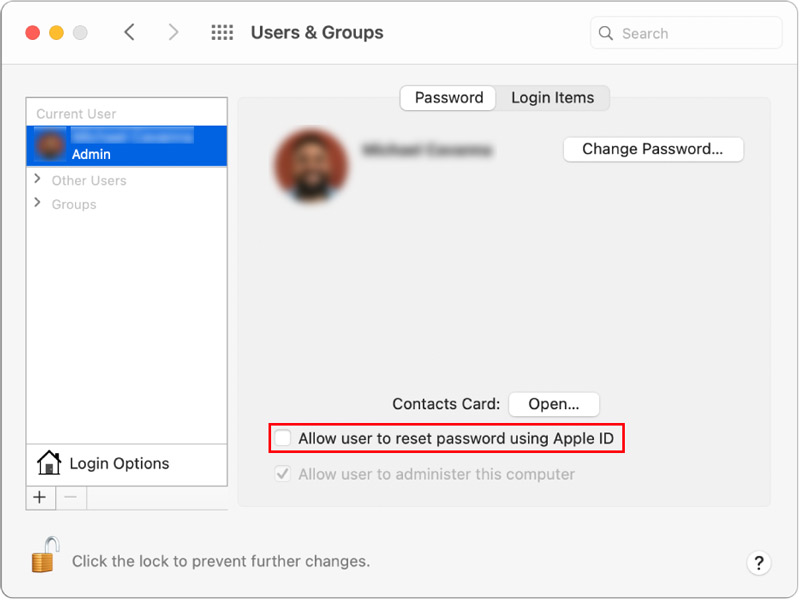
När du behöver återställa ditt administratörslösenord kan du välja att återställa det i återställningsläget. Följ bara stegen nedan för att gå in i återställningsläge och återställa ditt Mac-lösenord.
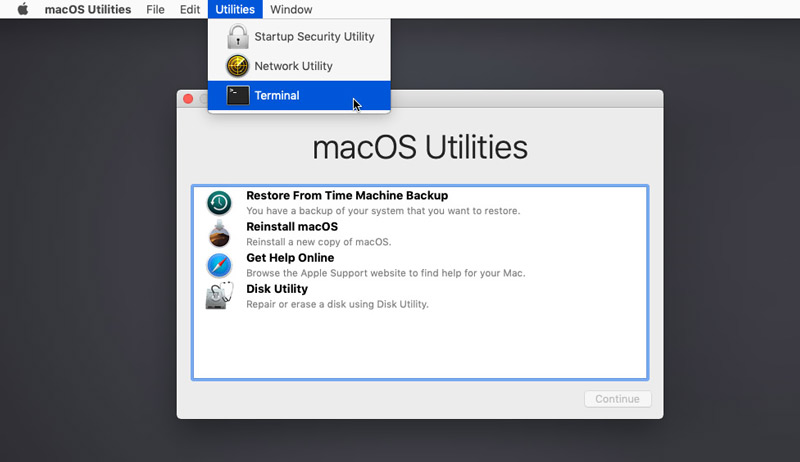
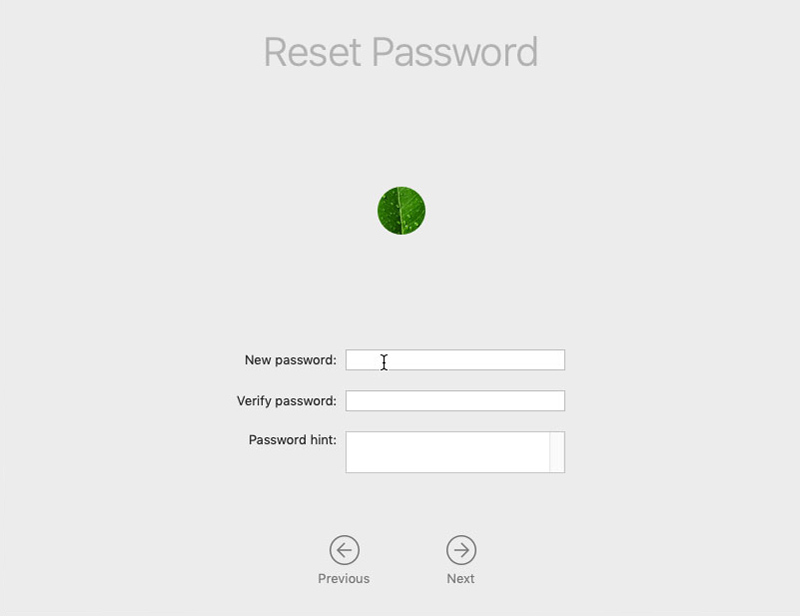
Du kan följa instruktionerna på skärmen för att återställa ditt Mac-administratörslösenord. Efter det kan du starta om Mac och sedan använda det nyskapade lösenordet för att logga in på ditt konto. Klicka här för att lära dig hur du gör återställ iPhone-lösenord.
Medan den dagliga användningen av din Mac, om du vill hantera alla typer av filer på den, få mer tillgänglig lagring, snabba upp Mac i realtid, fixa olika macOS-problem, förhindra virus, skadlig programvara, adware och mer, kan du prova Mac Cleaner med alla funktioner för rengöring och optimering.

161,522 Nedladdningar
Aiseesoft Mac Cleaner – Bästa Safari Plugins Remover
100 % säker. Inga annonser.
Denna rekommenderade Mac Cleaner är utformad med tre huvudfunktioner, Status, Cleaner och ToolKit. Du kan helt enkelt klicka på status för att kontrollera din Mac-status.

För att frigöra utrymme på din Mac kan du använda dess Renare funktion. När du anger den kan du välja den specifika datatypen och sedan ta bort de relaterade filerna.

Som nämnts ovan finns det många andra användbara verktyg som erbjuds i ToolKit. Du kan använda dem för att optimera din Mac, hantera alla typer av filer, skydda din integritet och mer.

1. Varför tillåter inte min MacBook mig att återställa lösenordet?
I vissa fall kanske du inte har behörighet att återställa ett administratörslösenord. Om du inte ser ett återställningsalternativ visas på inloggningssidan betyder det att du inte har aktiverat det här alternativet.
2. Hur kan jag återställa mitt iCloud-lösenord?
När du glömt ditt iCloud-lösenord och vill återställa det kan du gå till iforgot.apple-webbplatsen, ange ditt Apple-ID och tryck sedan på knappen Fortsätt för att gå vidare. Nu får du ett meddelande om Återställ lösenord. Nu kan du klicka på knappen Återställ lösenord och sedan följa instruktionerna för att återställa ditt iCloud-lösenord.
Fråga 3. Var ändrar jag mitt Mac-lösenord?
När du vill ändra ditt administratörslösenord kan du klicka på Apple-menyn och sedan gå till fönstret Systeminställningar. När du kommer dit, välj Säkerhet och sekretess, klicka på fliken Allmänt och klicka sedan på knappen Ändra lösenord.
Slutsats
Vi har främst pratat om hur vi gör det återställ Mac-lösenordet i detta inlägg. Oavsett anledningen, när du behöver återställa ditt administratörslösenord på en Mac, kan du använda de två metoderna ovan för att göra det.

Mac Cleaner är ett professionellt Mac-hanteringsverktyg för att ta bort skräpfiler, röror, stora / gamla filer, ta bort duplicerade filer och övervaka din Mac-prestanda.
100 % säker. Inga annonser.